Per aggiungere listelli a sole ad uno stile di porta contenente un vetro, attenersi alla procedura indicata di seguito.
Si aggiungono listelli modificando le proprietà di visualizzazione dello stile di porta per una rappresentazione di visualizzazione, quale Modello o Prospetto, in cui devono apparire i listelli. I listelli possono essere aggiunti alla singola rappresentazione di visualizzazione. oppure aggiunti ad una singola rappresentazione e poi applicati a tutte le rappresentazioni di quello stile di porta. Il blocco di listelli si aggiunge ai componenti di vetro dello stile di porta nelle proprietà di visualizzazione. Ogni blocco di listello diventa un componente di visualizzazione dello stile di porta.
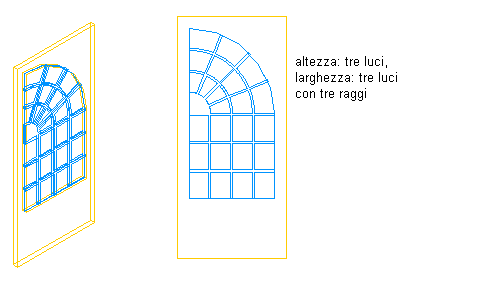
Vetro di porta quarto di giro con listelli a sole e rocchetto chiuso
- Scegliere

 .
. 
- Espandere Oggetti architettonici
 Stili di porta. Nota: In alternativa, selezionare una porta e scegliere
Stili di porta. Nota: In alternativa, selezionare una porta e scegliere

 .
. 
- Selezionare lo stile da modificare e fare clic sulla scheda Proprietà di visualizzazione. Nota: Per ricevere dei listelli, lo stile di porta deve contenere un vetro.
- Selezionare la rappresentazione di visualizzazione in cui visualizzare le modifiche, quindi selezionare Sostituzione stile.
- Se necessario, fare clic su

 scheda Listelli.
scheda Listelli. - Fare clic su Aggiungi.
- Immettere un nome per il blocco di listelli.
- Se lo stile di porta contiene più componenti di vetro, specificare se i listelli vanno applicati a tutti o ad uno solo dei componenti di vetro nella porta.
Per... Procedere nel modo seguente... Associare listelli a tutti i componenti di vetro Sotto Componente vetro, selezionare Tutti. Applicare listelli ad un unico componente di vetro Sotto Componente vetro, selezionare Singolo, quindi specificare il numero di indice. Le luci vengono indicizzate in senso antiorario partendo dall'angolo inferiore sinistro. 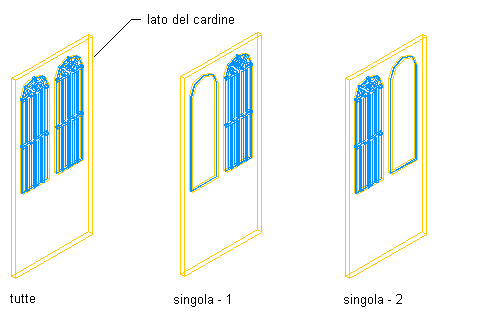
Listelli applicati a tutti o ad uno solo dei componenti di vetro
- Immettere un valore per la larghezza e profondità di tutti i listelli.
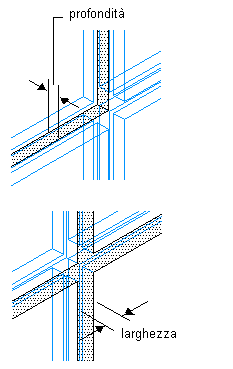
Definizione della larghezza e della profondità dei listelli
- Posizionare le intersezioni del listello.
Per... Procedere nel modo seguente... Convertire le intersezioni dei listelli in angoli In Listello, selezionare Posiziona giunti. Convertire tutti i listelli in un corpo con i giunti posizionati In Listello, selezionare Converti in corpo. 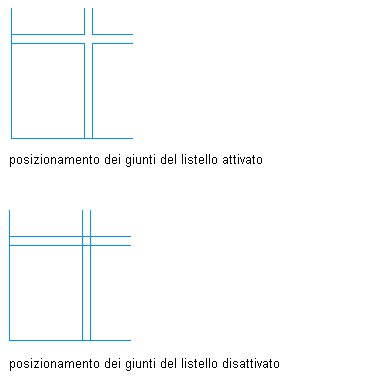
Impostazione del posizionamento dei giunti fra i listelli
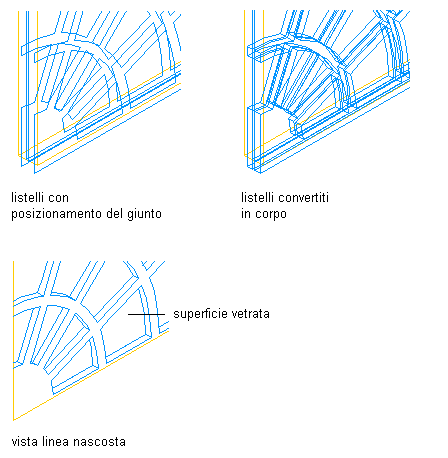
Conversione di listelli in un corpo
- Sotto Luci, come modello selezionare A sole.
- Sotto Forma, selezionare Semicerchio o Quarto di giro.
- Per specificare il numero di righe di luce nella direzione verticale, escludendo le luci a raggiera, immettere un valore per Altezza luci.
- Per specificare il numero di colonne di luce nella direzione orizzontale, immettere un valore per Larghezza luci.
Contare le colonne come se continuassero intorno al rocchetto. Per una forma a sole semicircolare, cinque colonne apparenti vengono conteggiate come tre. Per una forma a sole quarto di giro, anche tre colonne apparenti vengono conteggiate come tre.
- Per specificare il numero di raggi di listelli radiali, immettere un valore per Raggi.
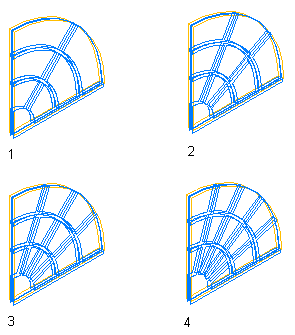
Definizione del numero di raggi di listelli radiali
- Sotto Stile rocchetto, selezionare Chiuso per un rocchetto senza luce o selezionare Aperto per un rocchetto con luce.
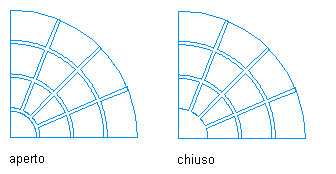
Definizione di rocchetti aperti o chiusi
- Per specificare il raggio del rocchetto, immettere un valore per Raggio.
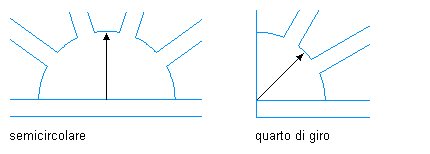
Impostazione del raggio del rocchetto
- Specificare la posizione del rocchetto.
Per... Procedere nel modo seguente... Posizionare il rocchetto nella parte inferiore di una forma semicircolare In Rocchetto, selezionare In basso al centro. Posizionare il rocchetto nella parte superiore di una forma semicircolare In Rocchetto, selezionare In alto al centro. Posizionare il rocchetto nella parte inferiore sinistra di una forma quarto di giro In Rocchetto, selezionare In basso a sinistra. Posizionare il rocchetto nella parte inferiore destra di una forma quarto di giro In Rocchetto, selezionare In basso a destra. Posizionare il rocchetto nella parte superiore sinistra di una forma quarto di giro In Rocchetto, selezionare In alto a sinistra. Posizionare il rocchetto nella parte superiore destra di una forma quarto di giro In Rocchetto, selezionare In alto a destra. 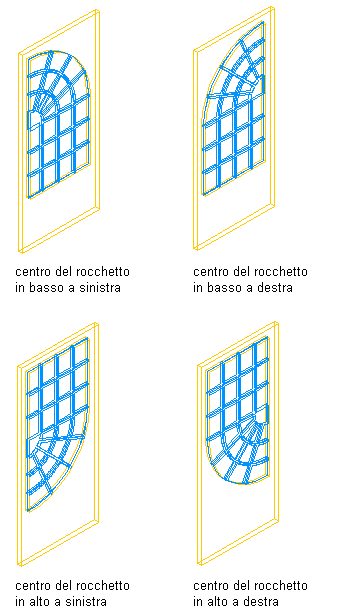
Definizione del posizionamento del rocchetto di una forma a quarto di giro
- Fare clic su OK.
- Aggiungere altri listelli.
Per... Procedere nel modo seguente... Aggiungere listelli ad un altro componente di vetro nello stile di porta Ripetere questa procedura dal passo 6. Aggiungere listelli ad un'altra rappresentazione di visualizzazione Fare clic su OK e ripetere questa procedura dal passo 4. Aggiungere listelli a tutte le rappresentazioni di visualizzazione dello stile di porta selezionato Selezionare Applica automaticamente ad altre rappresentazioni di visualizzazione e sostituzioni oggetto. - Al termine dell'aggiunta di listelli allo stile di porta, fare clic tre volte su OK.
Dopo l'aggiunta di un blocco di listelli ad uno stile di porta, è possibile assegnare un materiale, come un telaio di legno, e specificare le proprietà di visualizzazione, quali colore e tipo di linea.